OpenCV是实时计算机视觉库,提供各种实时计算机视觉、视频捕捉、图像处理和机器学习功能。将 OpenCV 与 Visual Studio 结合使用,您可以使用快速 C++ 计算构建强大的应用程序,用于对象检测、图像转换、视频捕获和分析。按照给定的步骤和说明进行 OpenCV C++ Windows 安装:
OpenCV下载安装:
按照以下步骤在本地机器上下载并安装 OpenCV:
步骤 1:转到Releases - OpenCV并在最新版本 (4.5.0) 下选择 windows 按钮。您将被定向到另一个链接并下载安装文件。
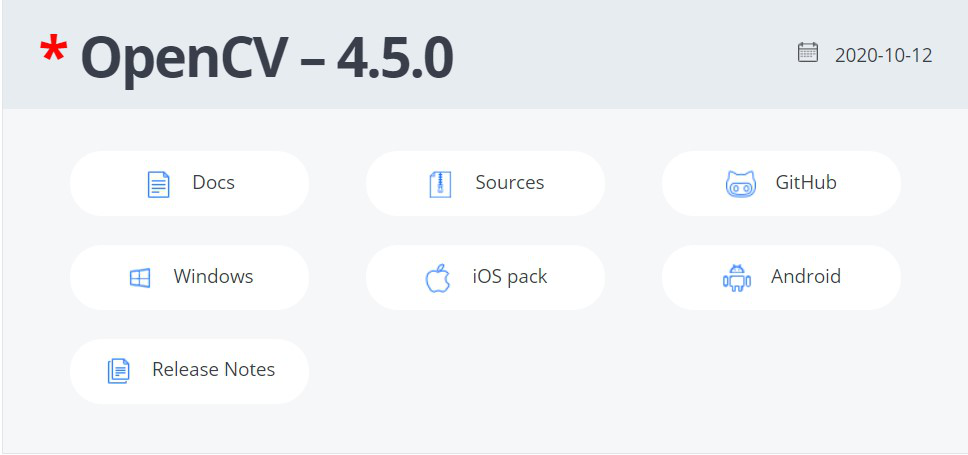
第二步:打开下载的文件。一个自解压拉链将打开。在继续安装之前,请在 C:\ 驱动器中创建一个名为 OpenCV 的文件夹。运行安装程序并将 zip 文件解压到创建的文件夹 C:\opencv
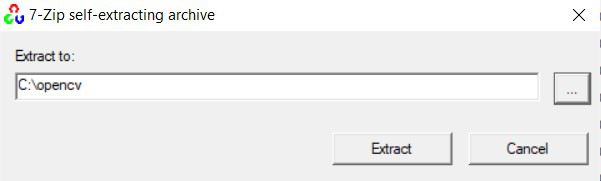
第 3 步:现在您已经成功安装了 OpenCV。下一步是将二进制文件添加到系统路径。以管理员权限打开命令提示符并写入命令: setx -m OPENCV_DIR C:\opencv\build\x64\vc15这会将 OPENCV_dir 添加为系统变量。
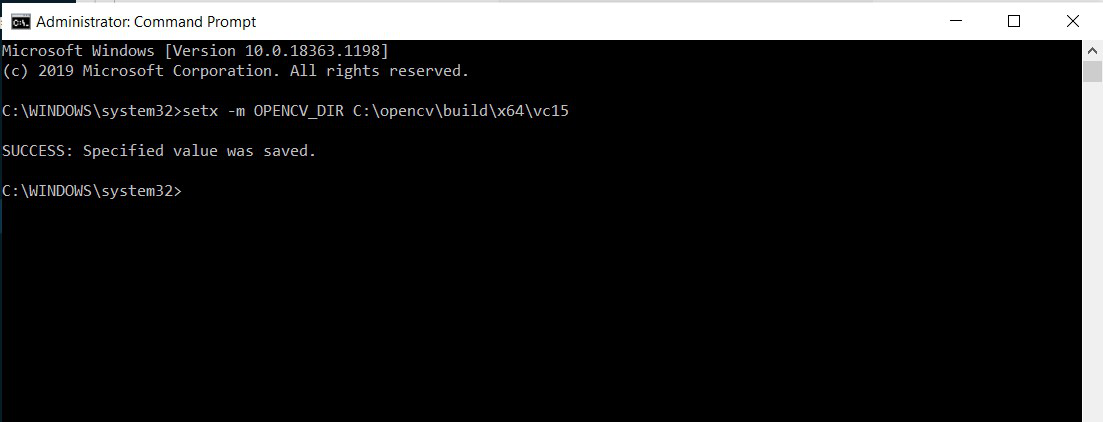
第 4 步:打开环境变量设置。转到路径并添加%OPENCV_DIR%\bin
OpenCV 设置在这里完成。下一步是继续 Visual Studio 项目配置。
Visual Studio 项目配置:
第 1 步:启动一个新的 Visual Studio 项目,并选择 C++ Console App 模板。
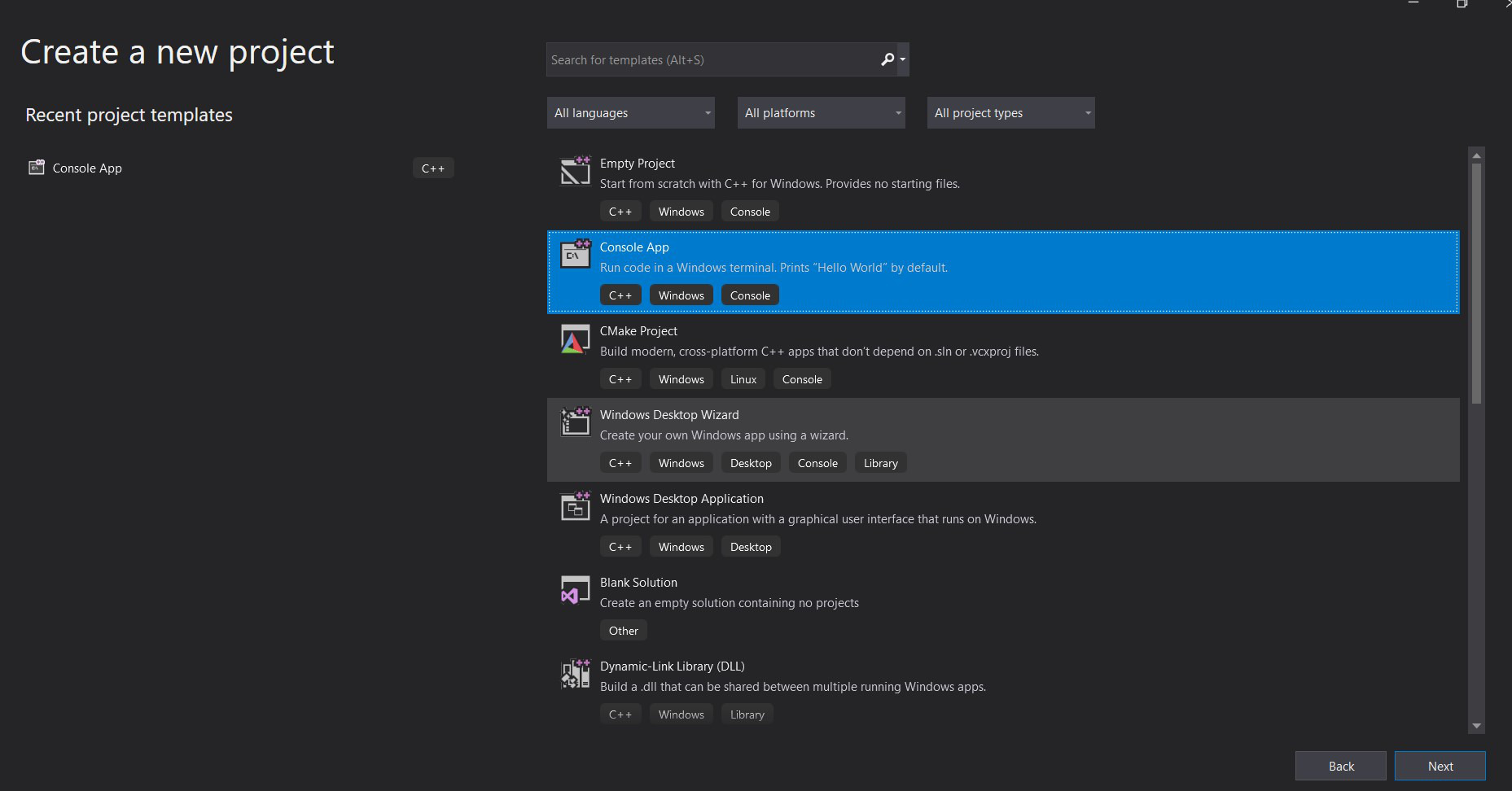
第 2 步:创建项目后,将 Debug 更改为 x64 平台,因为我们在C:\opencv\build\x64\vc15使用 x64 版本

步骤 3:在项目内,选项卡打开属性。
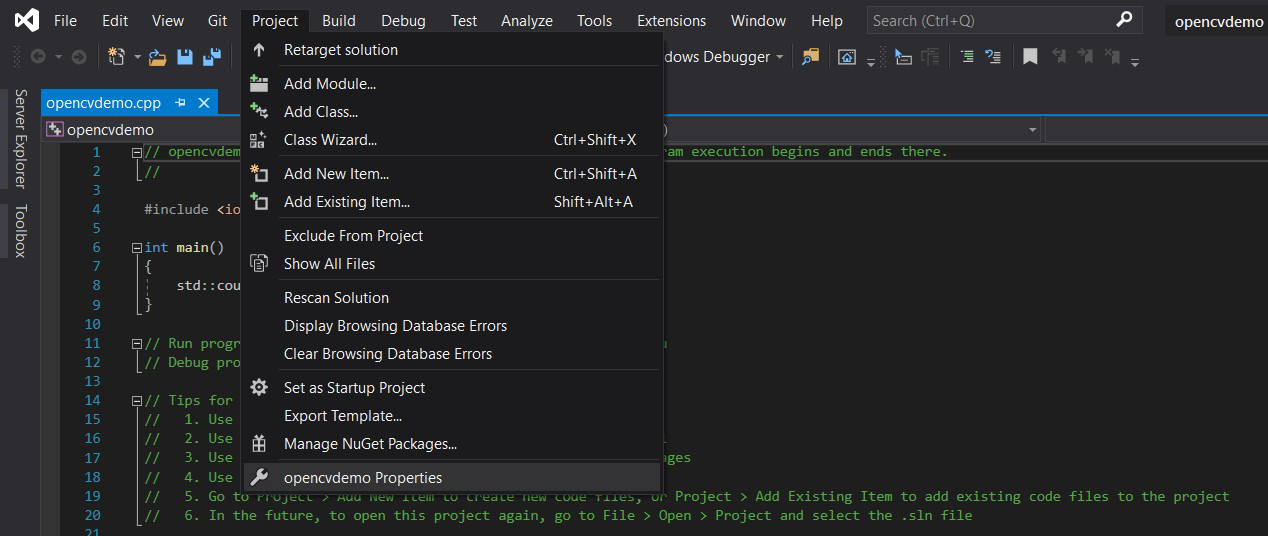
第 4 步:在配置属性中选择 VC++ 目录。下一步是编辑包含目录和库目录以添加 OpenCV 包含目录和库目录。首先选择包含目录,然后单击编辑。弹出一个新窗口。单击添加一个黄色按钮的新行并输入 OpenCV 包含目录的路径 C:\opencv\build\include
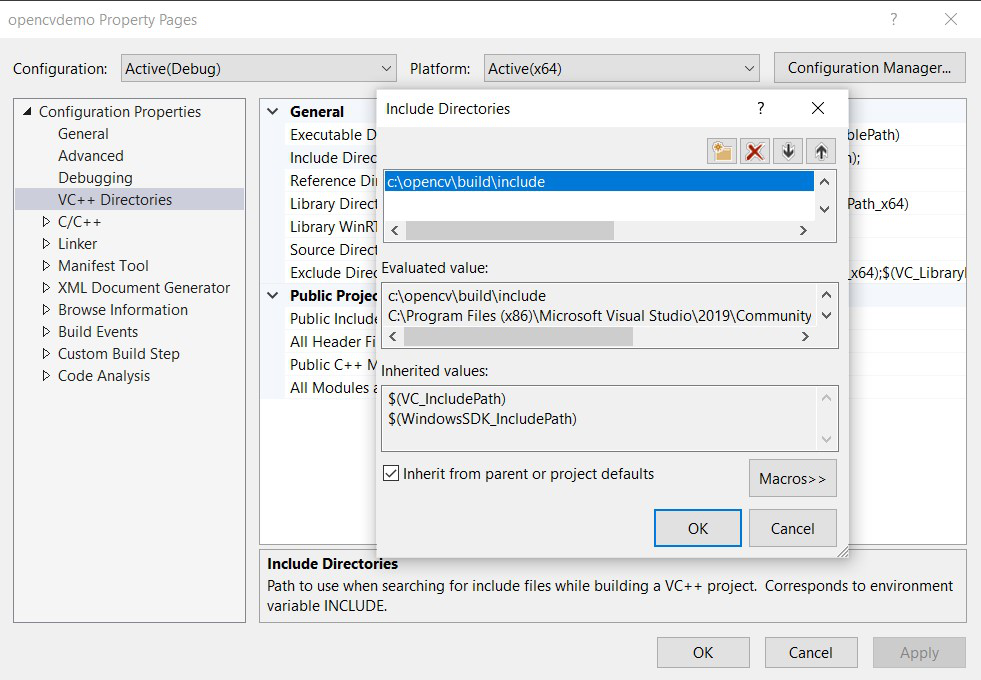
同样对于库目录 选择库目录并重复上述步骤。唯一的变化将是 OpenCV 目录的库目录路径,即C:\opencv\build\x64\vc15\lib
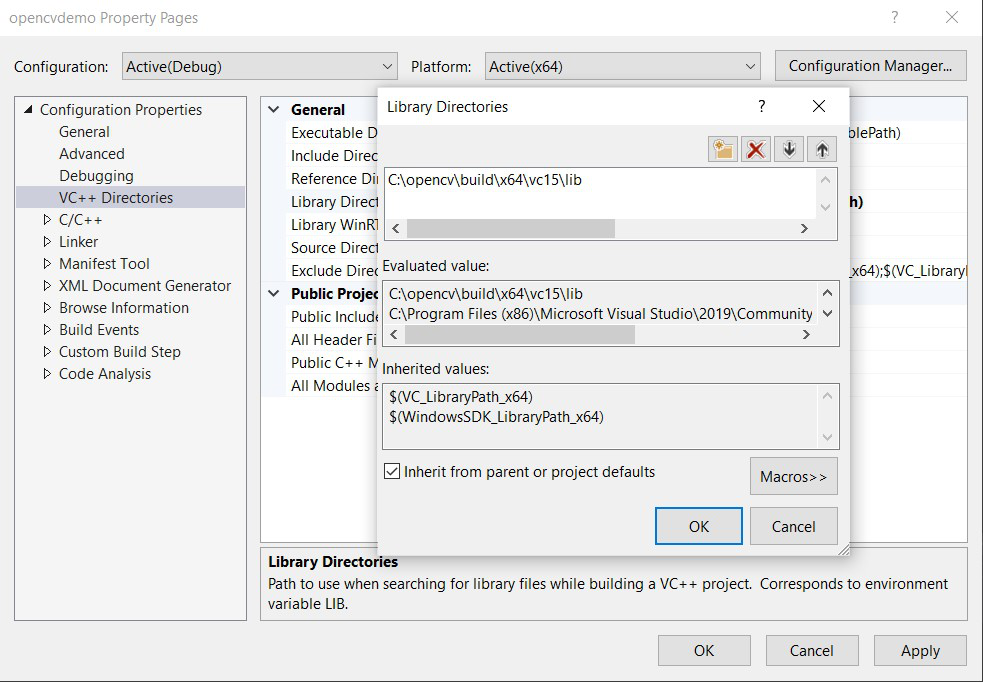
完成此操作后,转到 Project Properties 中的 Linker/Input 并编辑 Additional Dependencies 以将 OpenCV DLL opencv_world450d.lib 包含在我们的链接器中。
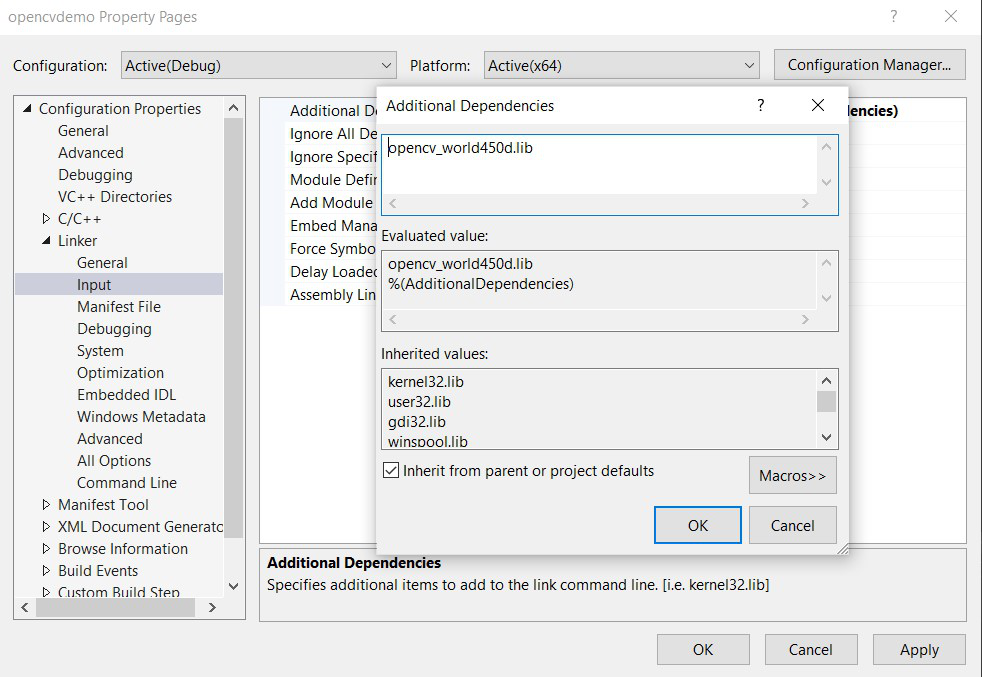
应用所做的所有更改并关闭属性。您的 OpenCV 设置已完成。现在您已准备好在 C++ 中使用 OpenCV 构建出色的应用程序。每次使用 Visual Studio 2019 启动新的 OpenCV 项目时,都必须重复所有这些属性更改。
试试这个演示代码来检查你的安装是否正常。
- C++
#include <opencv2/opencv.hpp>
#include <iostream>
using namespace cv;
using namespace std;
int main(int argc, char** argv)
{
// Read the image file
Mat image = imread("Image Address Here ");
// Check for failure
if (image.empty())
{
cout << "Image Not Found!!!" << endl;
cin.get(); //wait for any key press
return -1;
}
// Show our image inside a window.
imshow("Image Window Name here", image);
// Wait for any keystroke in the window
waitKey(0);
return 0;
}
|




 本文详细介绍了如何在Windows上下载和安装OpenCV,以及如何在Visual Studio 2019中配置C++项目以使用OpenCV。首先,从OpenCV的Releases页面下载最新版本并解压到指定目录。接着,设置环境变量并将OpenCV的二进制文件添加到系统路径。然后,在Visual Studio中创建新项目,选择C++ Console App模板,将平台改为x64,并配置项目属性,包括包含目录、库目录和额外依赖项。最后,通过运行简单的图像加载和显示代码验证安装和配置是否成功。
本文详细介绍了如何在Windows上下载和安装OpenCV,以及如何在Visual Studio 2019中配置C++项目以使用OpenCV。首先,从OpenCV的Releases页面下载最新版本并解压到指定目录。接着,设置环境变量并将OpenCV的二进制文件添加到系统路径。然后,在Visual Studio中创建新项目,选择C++ Console App模板,将平台改为x64,并配置项目属性,包括包含目录、库目录和额外依赖项。最后,通过运行简单的图像加载和显示代码验证安装和配置是否成功。
















 360
360

 被折叠的 条评论
为什么被折叠?
被折叠的 条评论
为什么被折叠?








